כיצד להצפין קבצים ותיקיות בודדים ב- Windows 10

השימוש בהצפנה הוא אחת הדרכים הטובות ביותר לשמורהקבצים והתיקיות החשובים ביותר שלך פרטיים ומאובטחים. אתה יכול להשתמש בכלי שירות בחינם או בתשלום כדי לבצע את העבודה. עם זאת, אם אינך רוצה להתמודד עם עקומת העלות והלמידה של אפליקציה אחרת, למיקרוסופט יש לך גב. Windows 10 כולל טכנולוגיות הצפנה מובנות כמו BitLocker ומערכת קבצים להצפנה (EFS).
הצפן קבצים או תיקיות ב- Windows 10 באמצעות EFS
הפעל את סייר הקבצים ולחץ באמצעות לחצן העכבר הימני על הקובץ או התיקיה שברצונך להצפין ובחר מאפיינים. בדוגמה זו, אני הולך להשתמש בתיקיה הכוללת תיקיות משנה וקבצים בודדים.
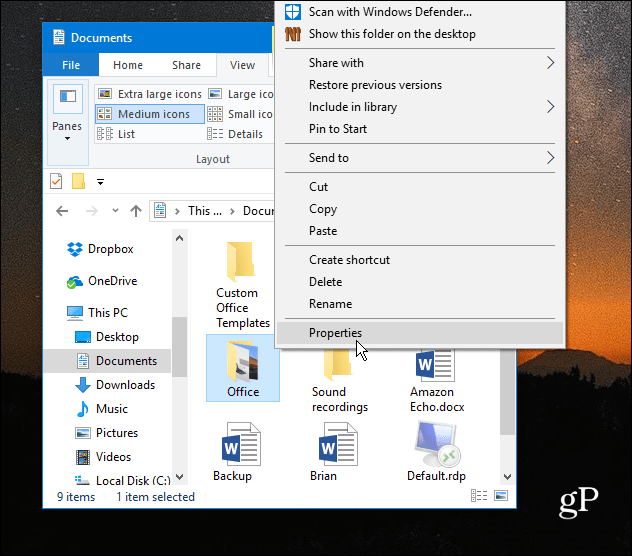
בחלון המאפיינים, בכרטיסייה כללי, לחץ על הכפתור מתקדם.
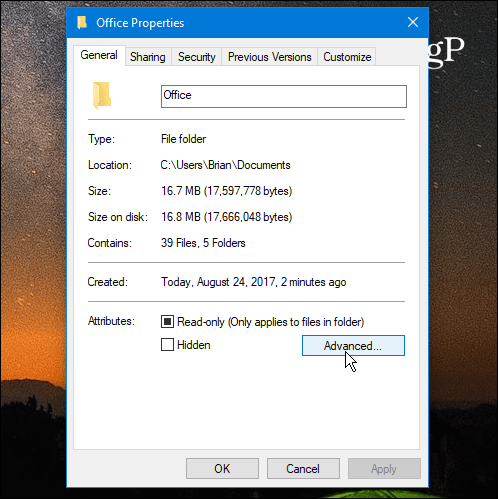
הבא, סמן את התיבה שליד הצפן תוכן לאבטחת נתונים תחת דחוס או הצפן תכונות לחץ על אישור.
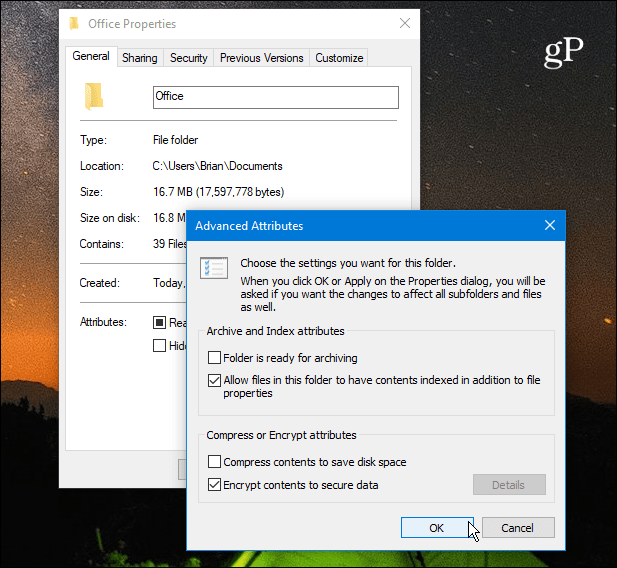
לחץ שוב על אישור ו- Windows יבקש ממך לאשר אם ברצונך להצפין את התיקיה היחידה או את התיקיה, תיקיות המשנה והקבצים. לאחר בחירתך לחץ על אישור.
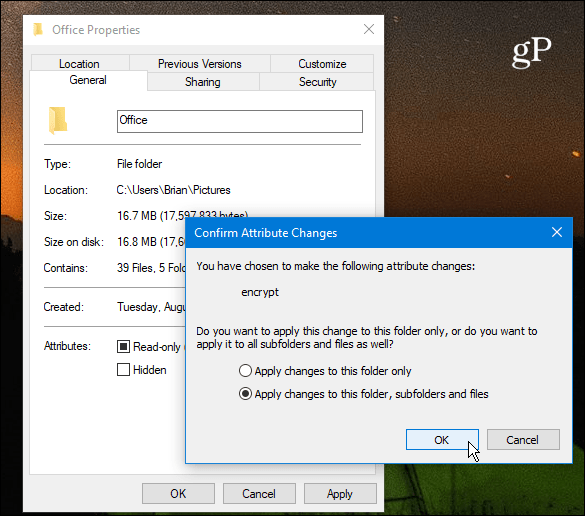
זהו זה. תבחין כי כל הקבצים המוצפנים שלך יציגו סמל מנעול קטן בפינה השמאלית העליונה של הסמל.
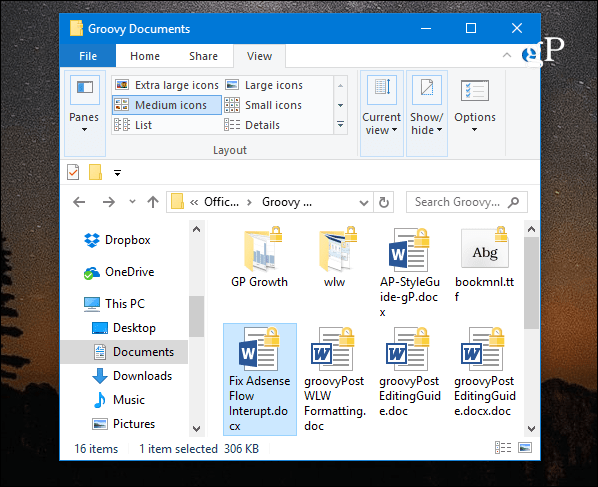
גבה את מפתח ההצפנה שלך EFS
הקבצים והתיקיות המוצפנים יכולים להיות רקגישה באמצעות אישורי הכניסה שלך ל- Windows. עם זאת, המפתח המשמש לביטול נעילת הנתונים המוצפנים מאוחסן בכונן המקומי שלך וחשוב מאוד לגבות את אישור מפתח ההצפנה הזה. אם אסון מכה והכונן פגום, עליך לבצע גיבוי.
השתמש בקיצור המקשים מפתח Windows + R להעלות את תיבת ההפעלה ו- סוג: certmgr.msc ולחץ על Enter או לחץ על אישור.
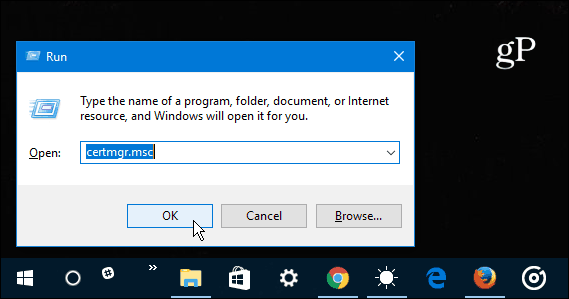
בחלונית הימנית עבור אל אישורים> אישורים ובחר את כל האישורים עבור מערכת קבצים הצפנה המופיעים בעמודה המיועדת. לחץ באמצעות לחצן העכבר הימני על האישורים / אישורים ועבור אל כל המשימות> ייצוא.
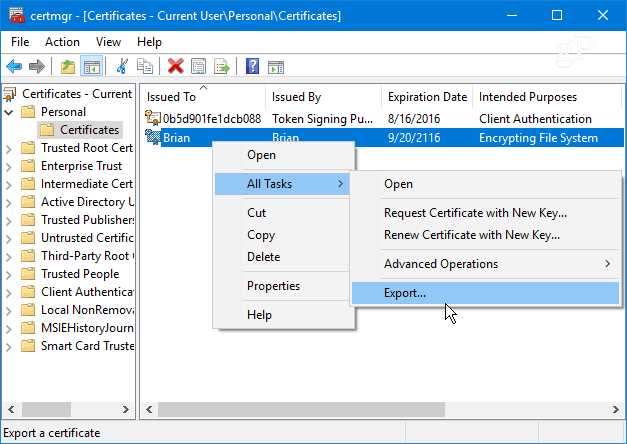
אשף ייצוא האישורים יתחיל - לחץ על הבא.
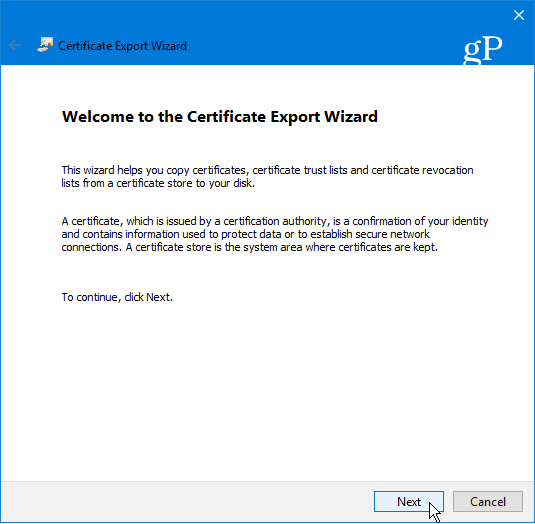
לאחר מכן בחר בלחצן הבחירה שליד כן, ייצא את המפתח הפרטי ולחץ על הבא.
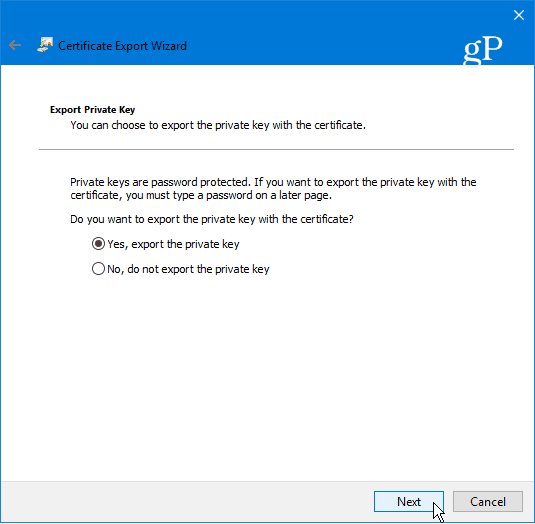
במסך הבא אתה יכול פשוט להשאיר את בחירות ברירת המחדל של ייצוא תבנית קובץ כפי שהן ולחץ על הבא.
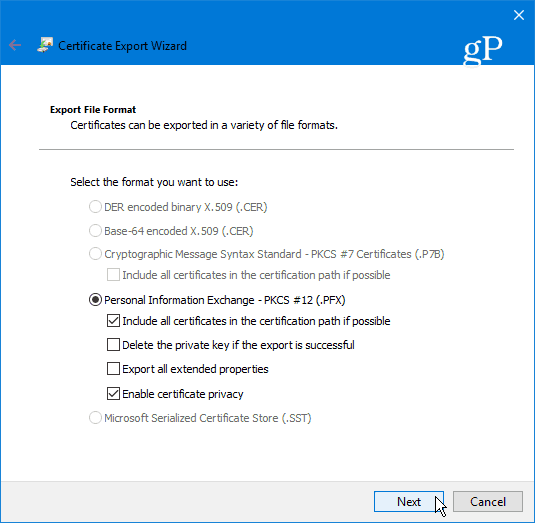
תתבקש להזין סיסמה או ביטוי סיסמה מאובטח הדרושים לייבוא מאוחר יותר של מפתח ה- EFS. וודא שזה משהו שתזכרו מכיוון שהוא לא ניתן להחלמה.
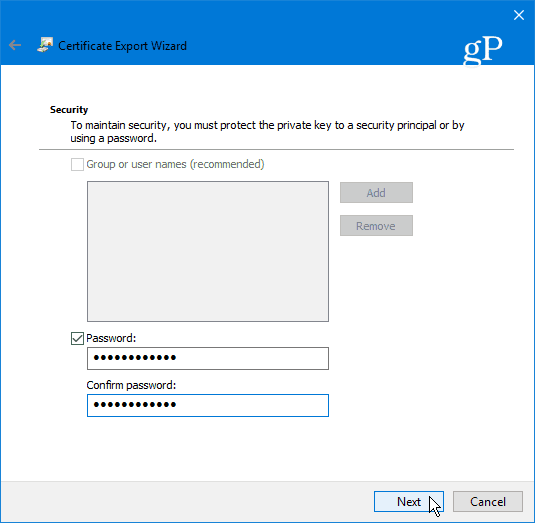
דפדף למיקום שבו ברצונך לאחסן את הגיבוי בצורה מאובטחת והקלד את שם הקובץ ולחץ על שמור.
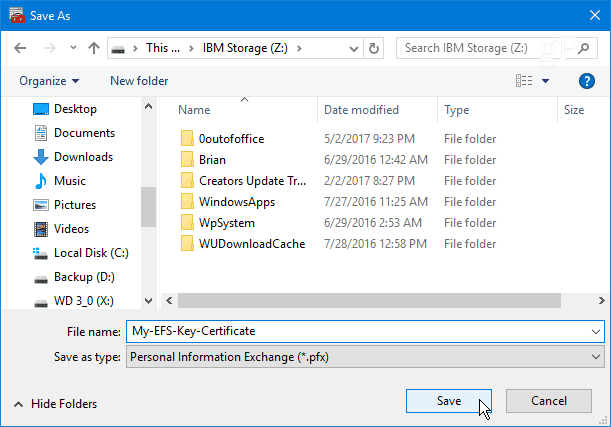
אם השם והנתיב נראים טוב לחץ על הבא. בדוגמה למטה אני שומר אותו בכונן הבזק מסוג USB, אך אתה יכול לייצא אותו לכונן קשיח חיצוני, NAS, מיקום רשת או כל מה שמתאים לך ביותר (רק וודא שהוא מאובטח).
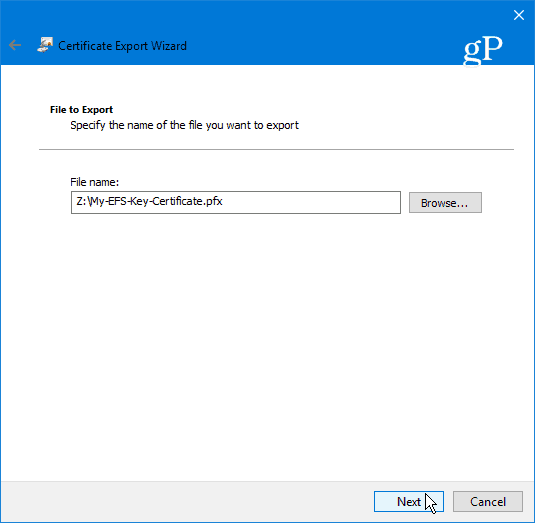
לאחר מכן לחץ על סיום. השלמת את אשף ייצוא האישורים ומפתח ה- EFS מאובטח ובטוח למקרה שתצטרך להשתמש בו מאוחר יותר כדי לגשת לקבצים או לתיקיות המוצפנים שלך.
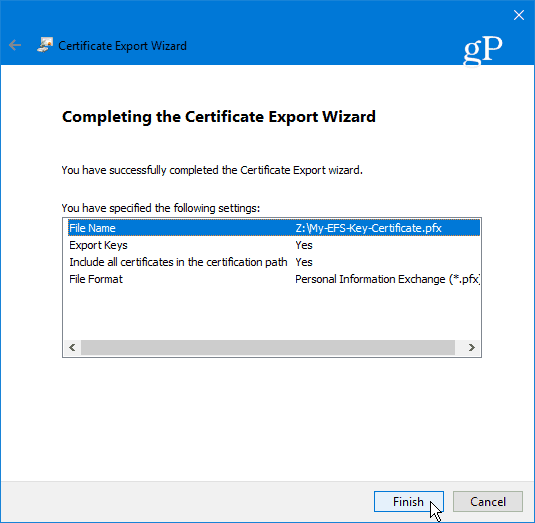
סיכום
חשוב לציין כי EFS אינו כזהמאובטח כשיטות הצפנה אחרות כמו BitLocker של מיקרוסופט. הסיבה לכך היא שהמפתח המשמש לביטול נעילת הנתונים המוצפנים מאוחסן בכונן המקומי - וזו הסיבה שברצונך לגבות את מפתח הצפנת ה- EFS שלך. אם עדיין אינך משתמש ב- Windows 10, עיין במאמר שלנו כיצד לגבות את מפתח ההצפנה של EFS במערכת Windows 7 או 8.1.
יש גם סיכוי שייתכן כי נתונים ידלפו פנימהקובץ זמני מכיוון שכל הכונן אינו מוצפן. עם זאת, EFS מהיר וקל, אלא אם כן יש לך קבצים המכילים תוכניות לשליטה עולמית, זה די מאובטח עבור משתמשי בית שרוצים לאבטח תמונות אישיות ומסמכים חשובים אחרים.
האם אתה משתמש בהצפנת ה- EFS המובנית של מיקרוסופטטכנולוגיה או שאתה מעדיף פתרון של צד שלישי? השאירו תגובה למטה ויידעו אותנו. או, לדיון נוסף, הקפד לבדוק את הפורומים של Windows 10 שלנו!










השאר תגובה